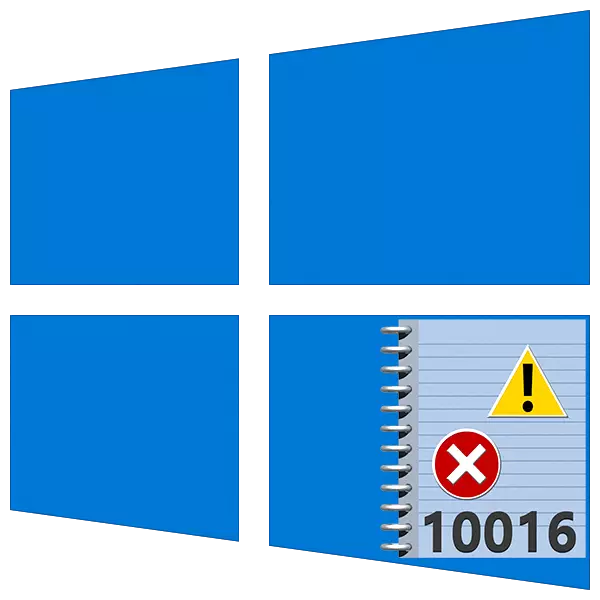
Żbalji, ir-rekords tagħhom huma maħżuna fil-Windows Magazine, jitkellmu dwar problemi fis-sistema. Jista 'jkun kemm problemi serji u dawk li ma jeħtiġux interferenza immedjata. Illum se nitkellmu dwar kif teħles mill-linja ossessjoni fil-lista ta 'avvenimenti bil-kodiċi 10016.
Korrezzjoni ta 'żball 10016.
Dan l-iżball jirreferi għan-numru ta 'dawk li jistgħu jiġu injorati mill-utent. Dan jingħad li jirrekordja fil-bażi tal-Għarfien tal-Microsoft. Fl-istess ħin, jista 'jirrapporta li xi komponenti jaħdmu ħażin. Dan japplika għall-funzjonijiet tas-server tas-sistema operattiva, li tiżgura l-interazzjoni man-netwerk lokali, inklużi magni virtwali. Kultant nistgħu nosservaw ħsarat u b'sessjonijiet remoti. Jekk tinnota li r-rekord deher wara l-okkorrenza ta 'problemi bħal dawn, għandhom jittieħdu miżuri.Raġuni oħra għad-dehra ta 'żball hija tlestija ta' emerġenza tas-sistema. Jista 'jiġi skonnettjat tal-elettriku, falliment fis-software jew fil-ħardwer tal-kompjuter. F'dan il-każ, huwa meħtieġ li jiġi ċċekkjat jekk l-avveniment ma jidhirx fuq xogħol regolari, wara li diġà jibda d-deċiżjoni murija hawn taħt.
Pass 1: Twaqqif ta 'Permessi fir-Reġistru
Qabel ma tidħol fl-editjar tar-reġistru, ħoloq punt ta 'rkupru tas-sistema. Din l-azzjoni tgħin biex terġa 'l-eżekuzzjoni b'kumbinazzjoni li titlef.
Aqra iktar:
Kif Toħloq Punt ta 'Rkupru Fil-Windows 10
Kif tirrollja lura l-Windows 10 sal-punt ta 'rkupru
Nuance ieħor: L-operazzjonijiet kollha għandhom isiru minn kont li għandu drittijiet ta 'amministratur.
- Ħares bir-reqqa lejn id-deskrizzjoni tal-iżball. Hawnhekk aħna interessati f'żewġ biċċiet ta 'kodiċi: "CLSID" u "Appid".
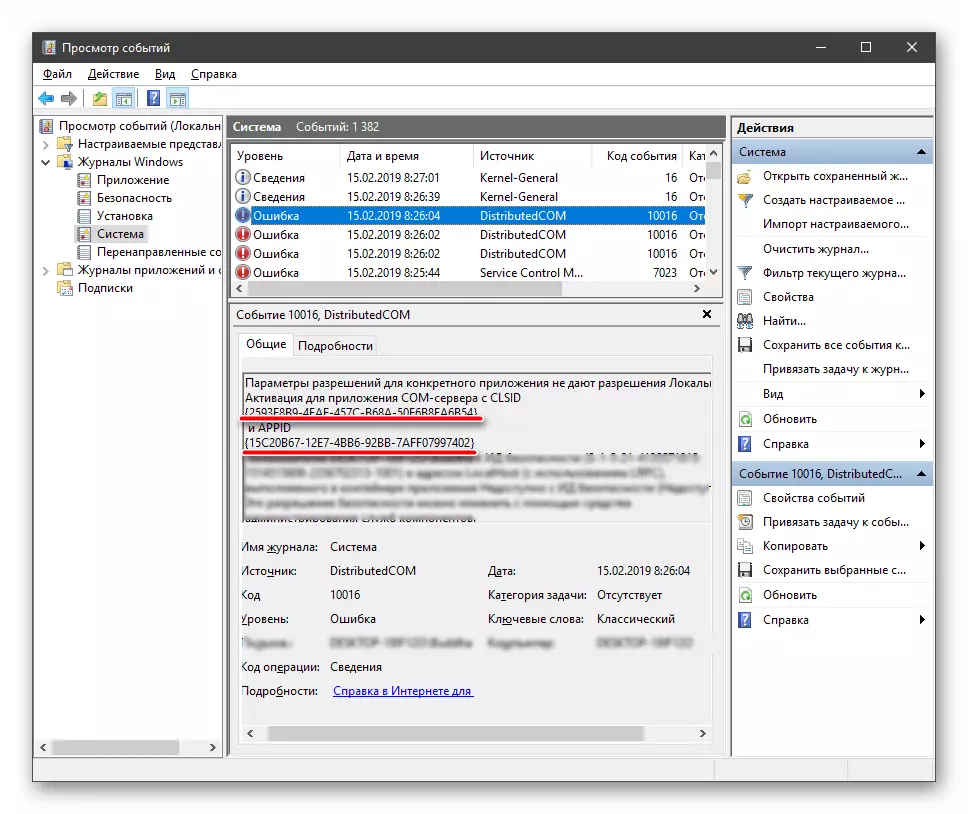
- Mur fit-tfittxija tas-sistema (ingrandiment ta 'l-ikona tal-ħġieġ fuq "taskbar") u ibda tidħol "regedit". Meta l-editur tar-reġistru jidher fil-lista, ikklikkja fuqha.

- Immorru lura għall-log u l-ewwel jallokaw u kopja l-valur appid. Dan jista 'jsir biss bl-użu ta' kombinazzjoni Ctrl + C.

- Fl-editur, aħna talloka l-fergħa tal-għerq "kompjuter".

Immorru għall-menu "Edit" u agħżel il-funzjoni tat-tfittxija.
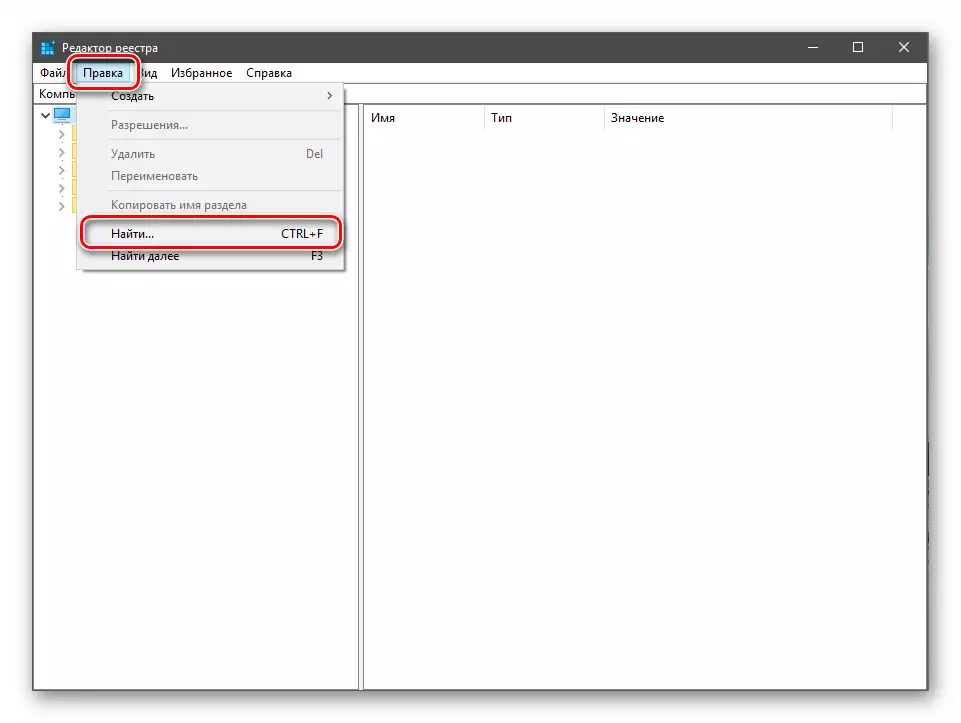
- Daħħal il-kodiċi kkupjat tagħna fil-qasam, inħallu l-kaxxa tal-kontroll biss ħdejn il- "Ismijiet tat-Taqsima" u kklikkja "Sib li jmiss".
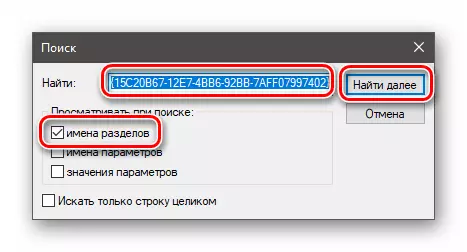
- Ikklikkja fuq il-PCM fuq il-partizzjoni misjuba u mur l-istabbiliment tal-permessi.
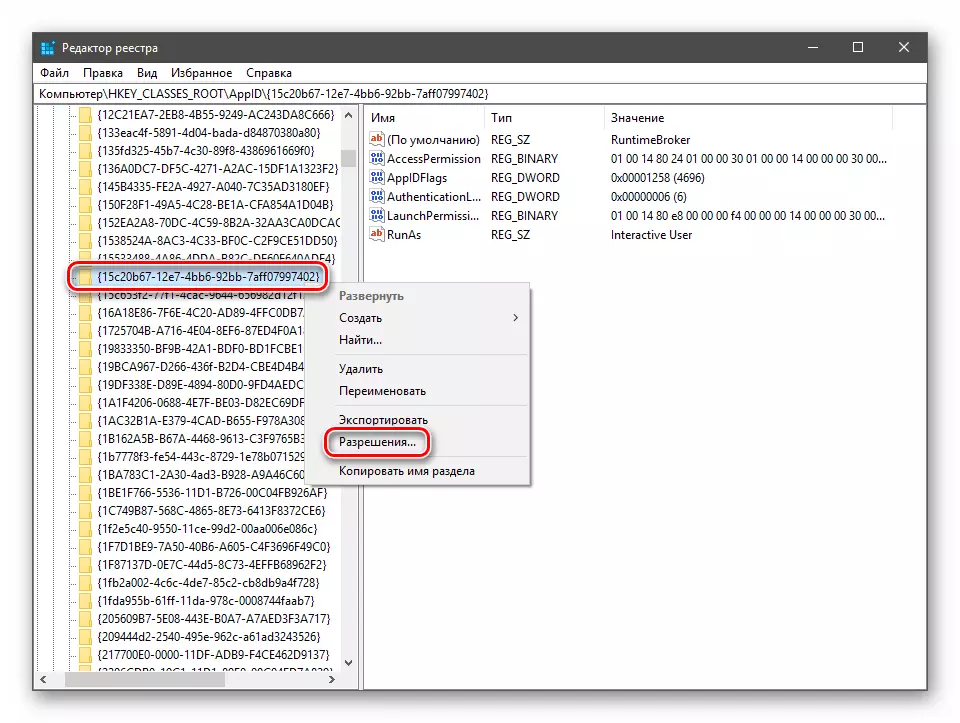
- Hawnhekk tagħfas il-buttuna "Avvanzata".

- Fis-sidien "jimblokka, insegwu l-link" Bidla ".
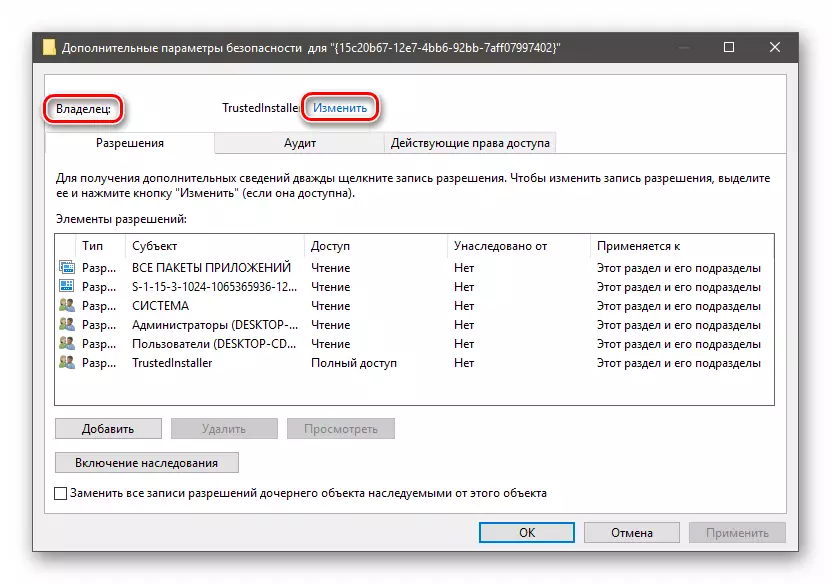
- Aħna ikklikkja "addizzjonalment".
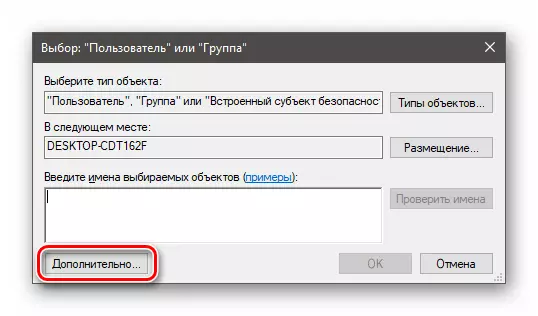
- Mur fit-tfittxija.
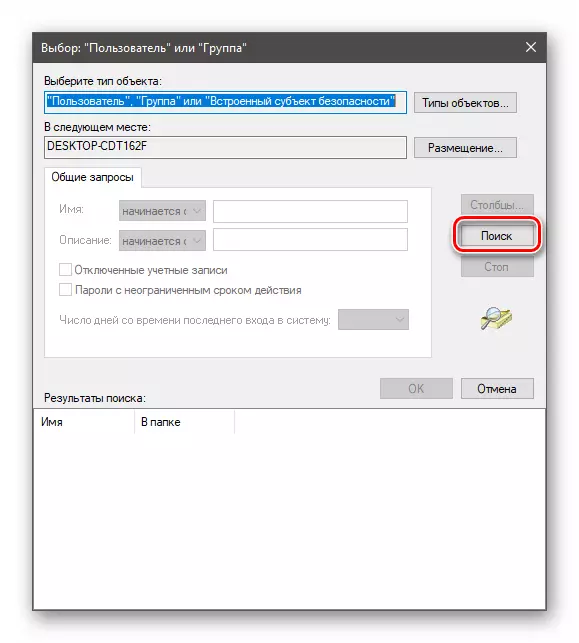
- Fir-riżultati, agħżel "Amministraturi" u madwar.

- Fit-tieqa li jmiss, ikklikkja wkoll OK.

- Biex tikkonferma l-bidla tas-sid, ikklikkja "Applika" u OK.

- Issa fil-tieqa "Permessi għat-Grupp", agħżel "Amministraturi" u tagħtihom aċċess sħiħ.
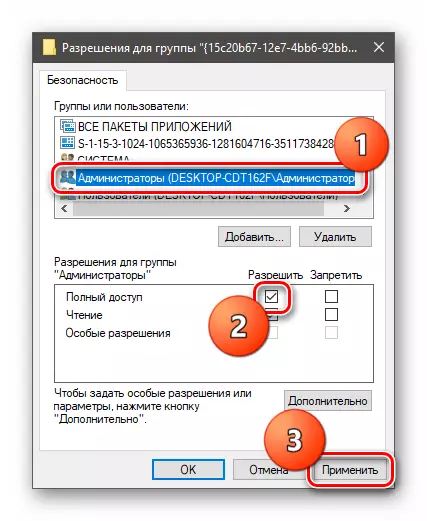
- Irrepeti azzjonijiet għal CLSID, jiġifieri, tfittex taqsima, ibdel is-sid u tipprovdi aċċess sħiħ.
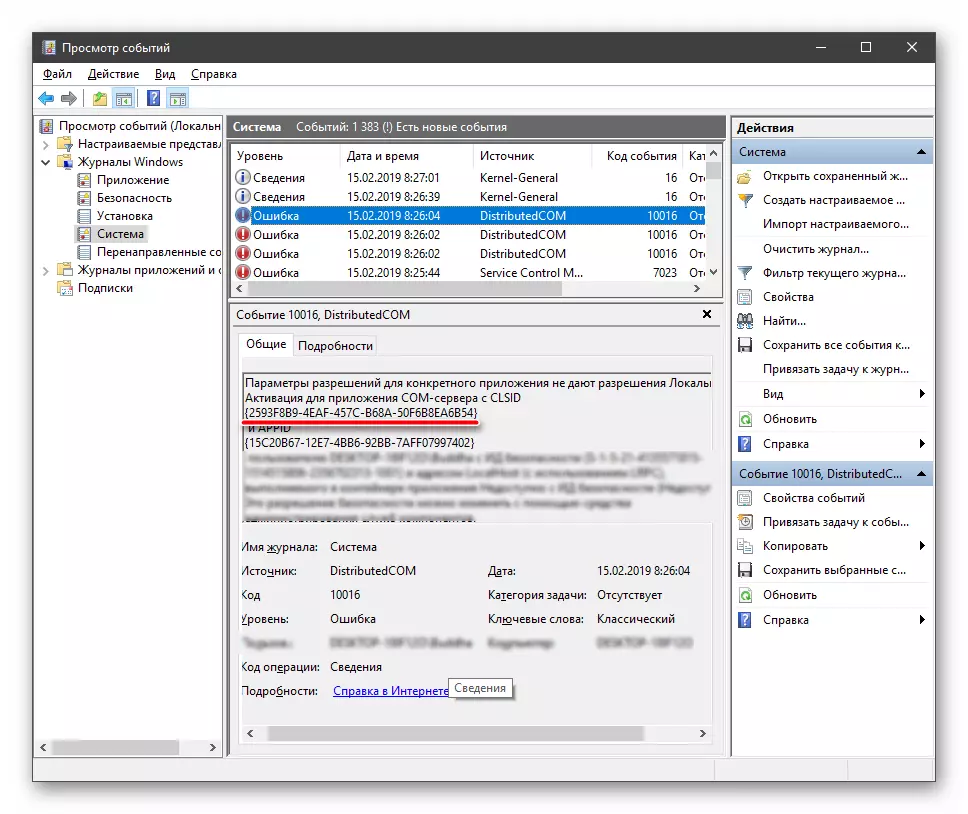
Pass 2: Konfigurazzjoni tas-Servizz tal-Komponent
Tista 'wkoll tikseb għall-snap-in jmiss permezz ta' tfittxija sistema.
- Aħna ikklikkja fuq il-lenti u niżżel il-kelma "servizz". Hawnhekk aħna huma interessati f '"servizzi ta' komponenti". Mur.
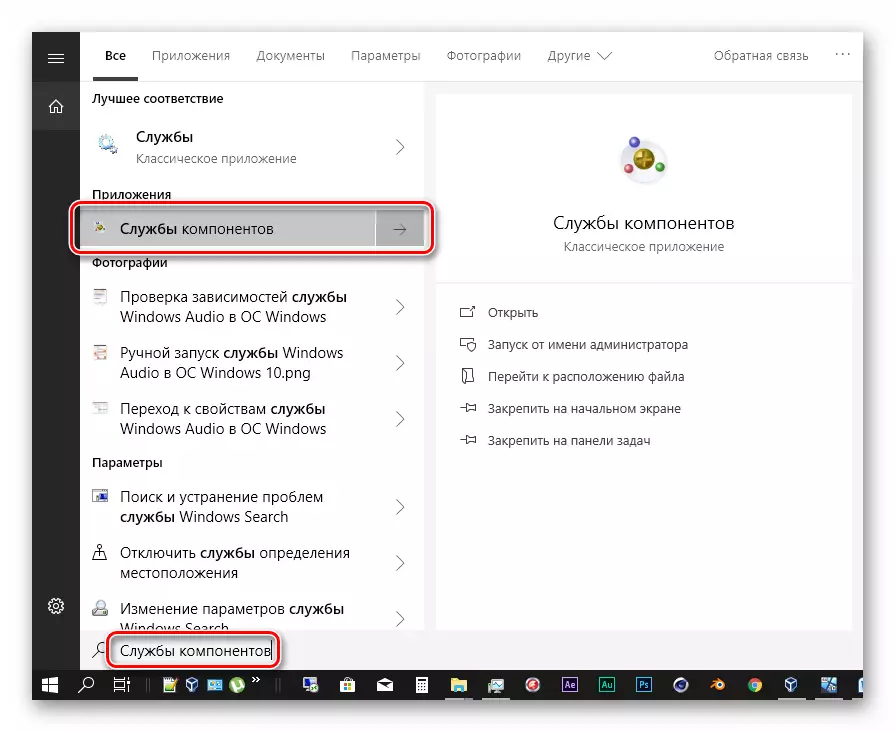
- Aħna jiżvelaw tliet fergħat ta 'fuq imbagħad.

Ikklikkja fuq il-folder tal-issettjar tad-DCOM.
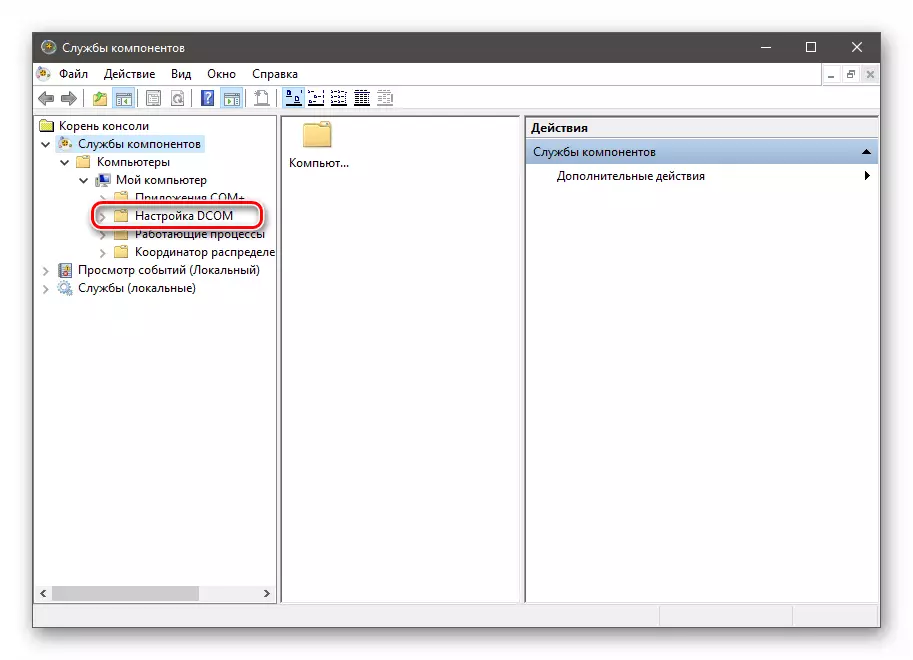
- Fuq il-lemin insibu oġġetti bit-titlu "RuntimeBroker".
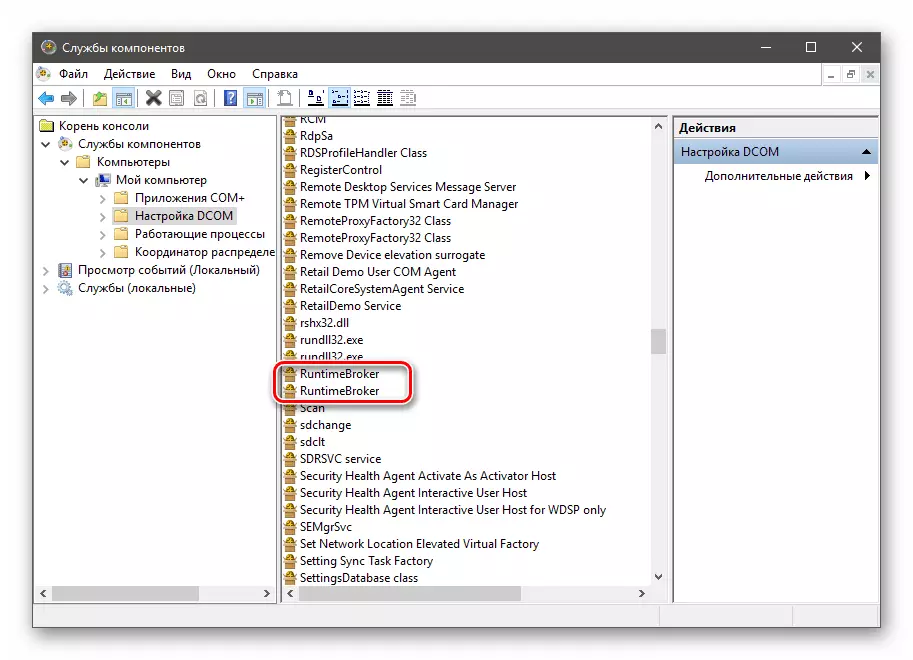
Wieħed minnhom huwa adattat għalina. Iċċekkja liema waħda, billi tmur "proprjetajiet".
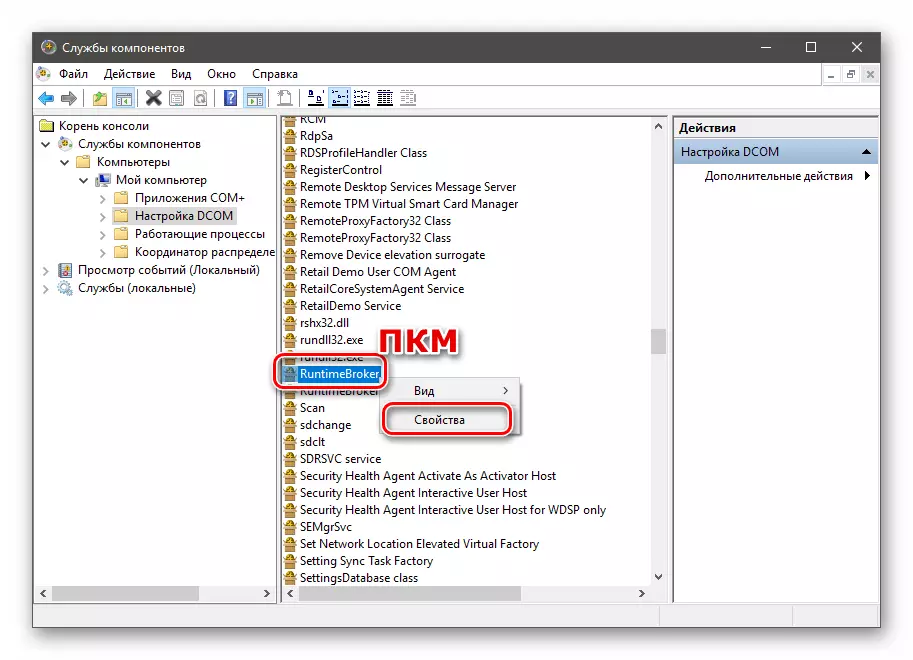
Il-kodiċi tal-applikazzjoni għandu jikkonforma mal-kodiċi Appid mid-deskrizzjoni tal-iżball (konna qed infittxu l-ewwel fl-editur tar-reġistru).
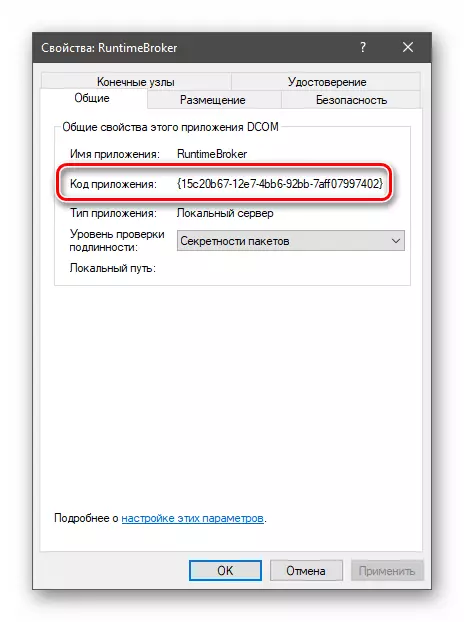
- Immorru fit-tab "Sigurtà" u agħfas il-buttuna "Bidla" fil-blokka "Run u Attivazzjoni".

- Sussegwentement, fuq talba tas-sistema, aħna nħassru permessi mhux rikonoxxuti.
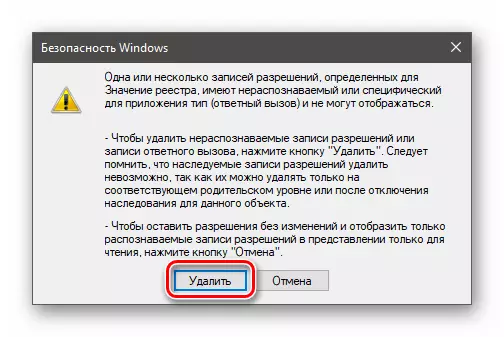
- Fit-tieqa tas-settings li tiftaħ, ikklikkja l-buttuna Żid.

- B'analoġija bl-operazzjoni fir-reġistru, kompli għal għażliet addizzjonali.
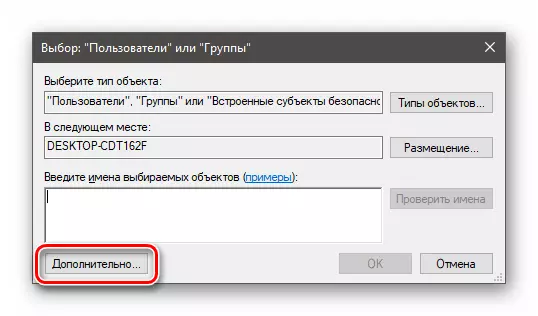
- Qegħdin infittxu "Servizz Lokali" u kklikkja OK.
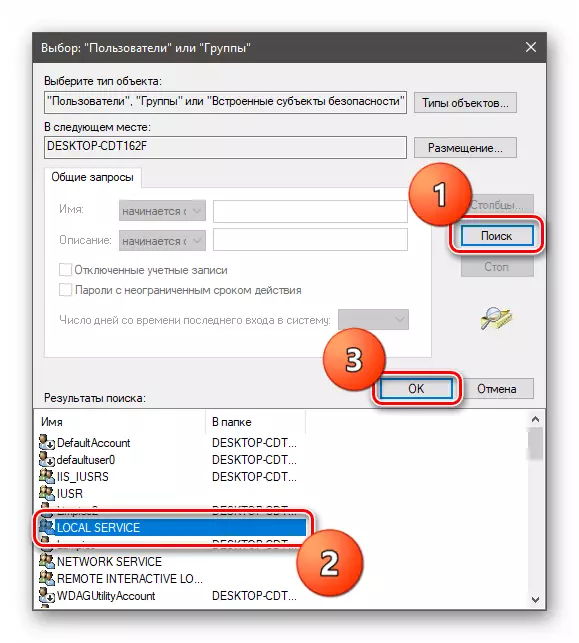
Darba oħra.
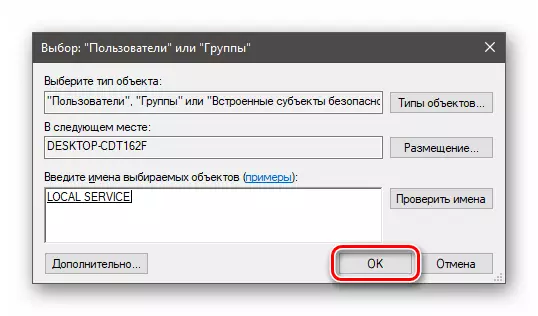
- Agħżel l-utent miżjud u fil-qiegħ blokka poġġi l-kaxxi tal-kontroll kif muri fil-screenshot hawn taħt.

- Aħna nżidu u nikkonfiguraw lill-utent bl-isem "Sistema".
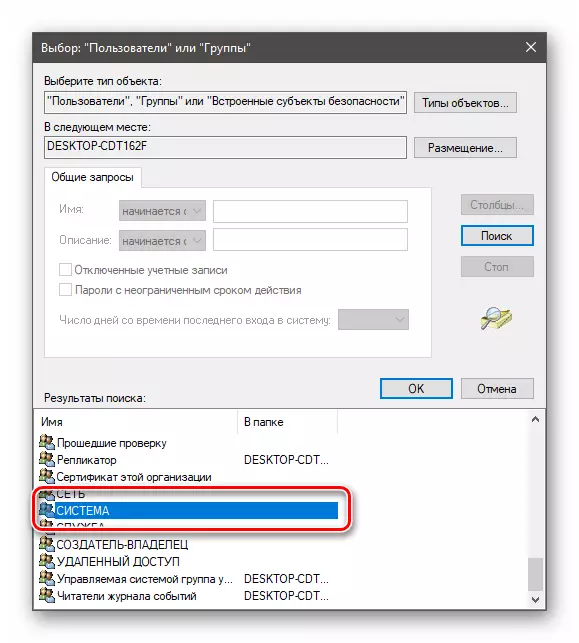
- Fit-tieqa tal-Permessi, ikklikkja OK.
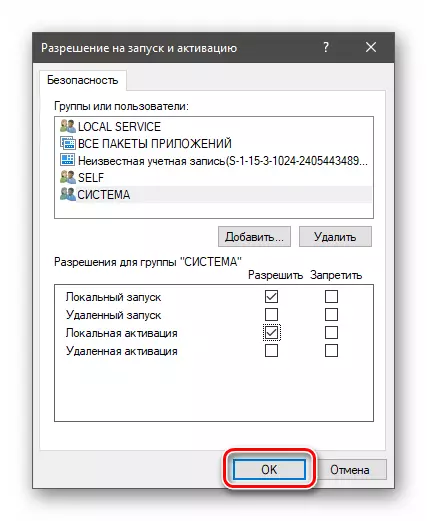
- Fil-proprjetajiet ta '"RuntimeBroker" ikklikkja "Applika" u OK.
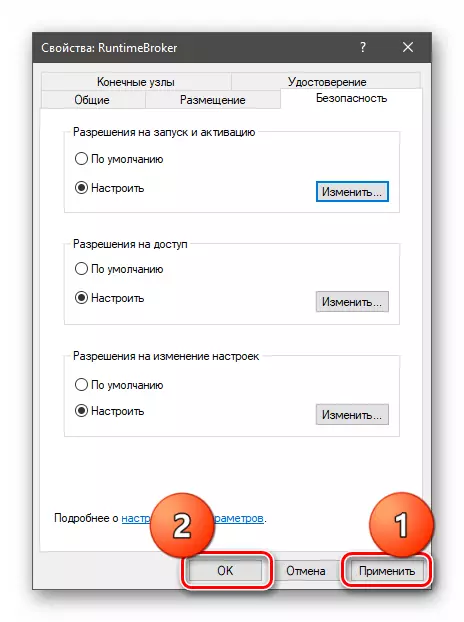
- Nerġgħu mill-ġdid il-PC.
Konklużjoni
Għalhekk, aħna ħassar l-iżball ta '10016 fil-ġurnal tal-avvenimenti. Ta 'min jirrepeti: Jekk ma jikkawżax problemi fl-operazzjoni tas-sistema, huwa aħjar li tabbanduna l-operazzjoni deskritta hawn fuq, peress li interferenza mhux raġonevoli fil-parametri tas-sigurtà tista' twassal għal konsegwenzi aktar serji, li se jkunu ħafna iktar ikkumplikati .
